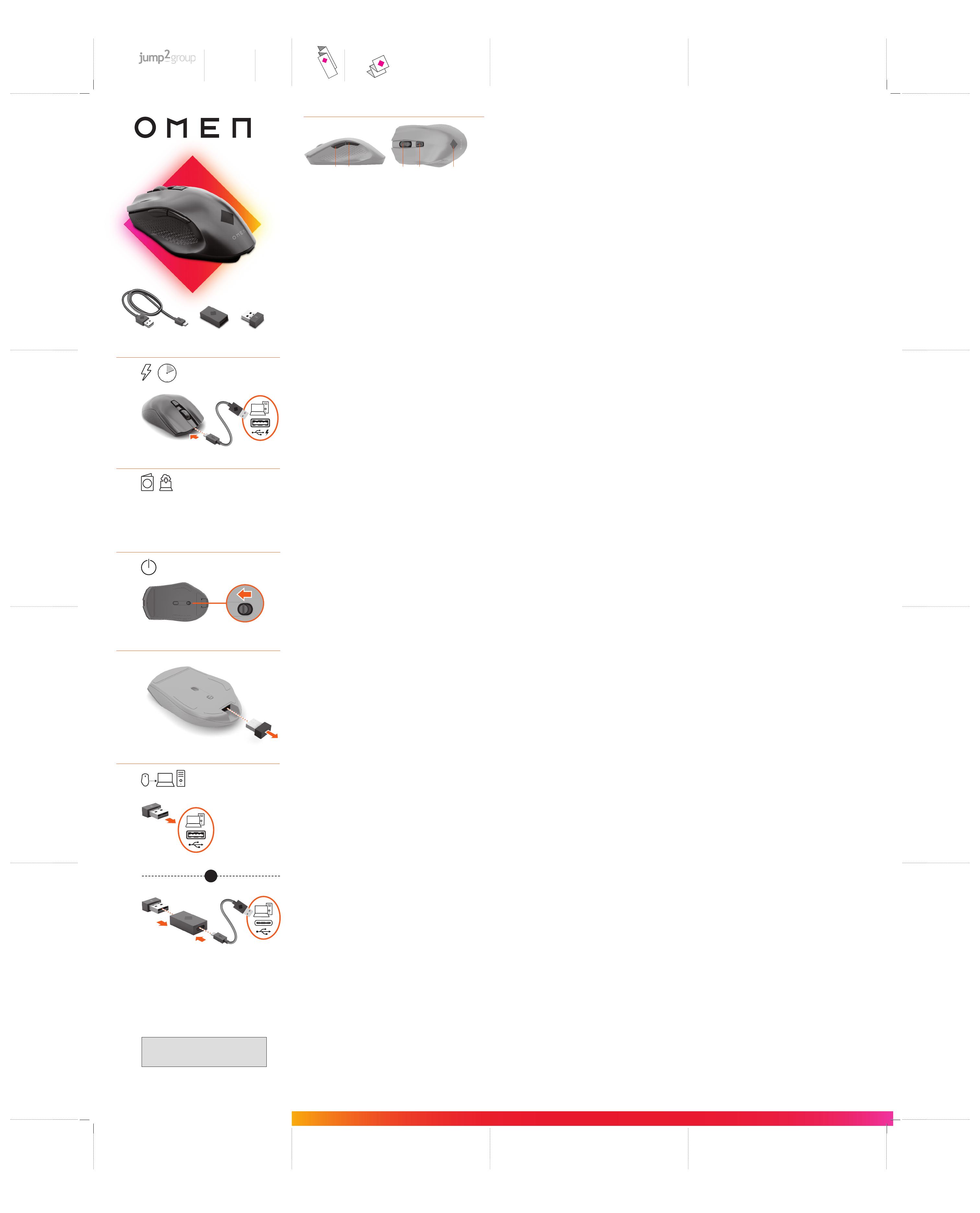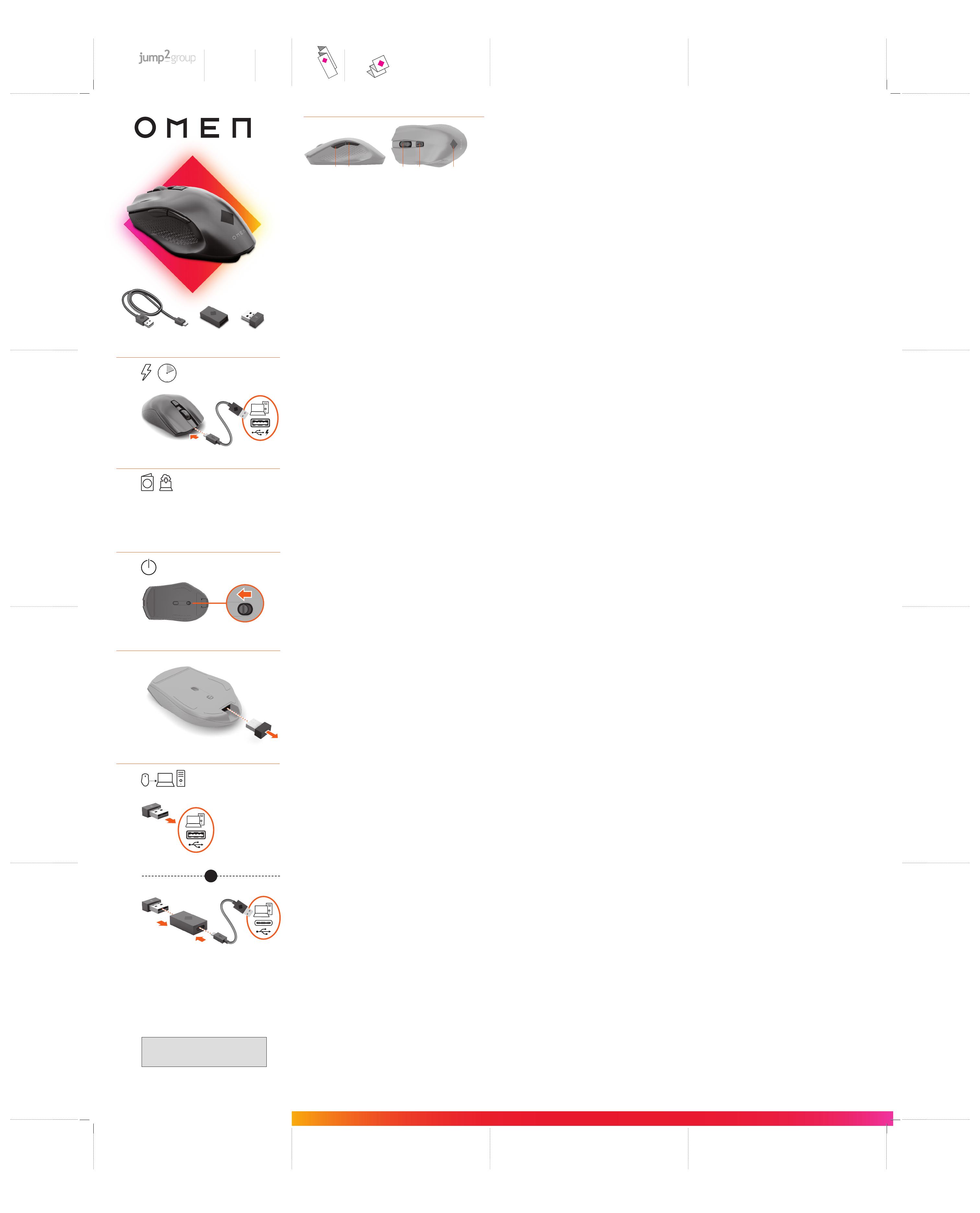
2
i
To download the software, on your computer, select
Start and then select Microsoft Store. Search for
OMEN Command Center, and then download the app.
3
M17949-B21
*M17949-B21*
RMN/型號/型号: HSA-P010M + HSA-P006D
© Copyright 2020 HP Development Company, L.P.
The information contained herein is subject to change without notice. The only
warranties for HP products and services are set forth in the express warranty
statements accompanying such products and services. Nothing herein should
be construed as constituting an additional warranty. HP shall not be liable for
technical or editorial errors or omissions contained herein.
First Edition: July 2020
4
PRINTER: Replace this box with Printed- In (PI) Statement(s) as per spec.
NOTE: This box is simply a placeholder. PI Statement(s) do not have to
t inside the box but should be placed in this area.
DANSK
2
Du downloader softwaren til din pc ved at vælge Start og derefter vælge
Microsoft Store. Søg efter OMEN Command Center, og download derefter
appen.
1 Programmerbar fremad-knap
Som standard skal du trykke på denne knap for at vise den næste side i din
browserhistorik.
2 Programmerbar tilbage-knap
Som standard skal du trykke på denne knap for at vise den forrige side i din
browserhistorik.
3 Rullehjul/aktivitet og lysdiode for batteri
Tryk for at bruge den programmerede funktion, der aktiveres med et klik i midten.
Skiftende farver: Musen er aktiv.
Blinker rødt: Batteriets opladningsniveau er på mindre end 20%.
Blinker hurtigt rødt (2,5 sekunder): Musen lades op.
Blinker hurtigt hvidt (2,5 sekunder): Musen er opladet.
4 Knappen DPI
Tryk på denne knap for at ændre DPI-indstillingen
Hvid: 1600 DPI (standard)
Rød: 2400 DPI
Grøn: 4800 DPI
Blå: 800 DPI
5 Aktivitetslys
Skiftende farver: Musen er aktiv.
Du kan få ere oplysninger om programmering af musen ved at gå til
http://www.hp.com/support og følge vejledningen for at nde dit produkt.
Herefter vælger du Brugervejledninger.
DEUTSCH
2
Um die Software herunterzuladen, wählen Sie auf Ihrem Computer Start und
dann Microsoft Store. Suchen Sie nach OMEN Command Center und laden Sie
die App herunter.
1 Programmierbare Vorwärts-Taste
Standardmäßig zum Anzeigen der nächsten Seite in Ihrem Browser-Verlauf.
2 Programmierbare Zurück-Taste
Standardmäßig zum Anzeigen der letzten Seite in Ihrem Browser-Verlauf.
3 Scrollrad/Aktivitätsanzeige und Akku-LED
Drücken Sie das Scrollrad, um die programmierte Funktion zum Klicken mit
der mittleren Maustaste zu verwenden.
Wechselnde Farben: Die Maus ist aktiv.
Blinkt rot: Der Akkuladestand beträgt weniger als 20 %.
Blinkt schnell rot (2,5 Sek.): Die Maus wird geladen.
Blinkt schnell weiß (2,5 Sek.): Die Maus ist aufgeladen.
4 DPI-Taste
Drücken Sie die Taste, um die DPI-Einstellungen zu ändern
Weiß: 1600 DPI (Standard)
Rot: 2400 DPI
Grün: 4800 DPI
Blau: 800 DPI
5 Aktivitätsanzeige
Wechselnde Farben: Die Maus ist aktiv.
Für weitere Informationen zur Programmierung der Maus gehen Sie zu
http://www.hp.com/support und folgen Sie den Anleitungen, um Ihr Produkt
zu nden. Wählen Sie dann Benutzerhandbücher.
ESPAÑOL
2
Para descargar el software en su equipo, seleccione Inicio y luego
seleccione Microsoft Store. Busque OMEN Command Center y descargue la
aplicación.
1 Botón de avance programable
De modo predeterminado, al presionarlo muestra la página siguiente en el
historial de su navegador.
2 Botón de retroceso programable
De modo predeterminado, al presionarlo muestra la página anterior en el
historial de su navegador.
3 Luz de Rueda de desplazamiento/Actividad y batería
Presiónelo para usar la función de clic intermedio programada.
Colores alternados: el mouse está activo.
Rojo intermitente: la carga de la batería es inferior a 20 %.
Parpadeo rápido en rojo (2,5 s): el mouse se está cargando.
Parpadeo rápido en blanco (2,5 s): el mouse está cargado.
4 Botón DPI
Presiónelo para cambiar la conguración de PPP
Blanco: 1600 PPP (predeterminado)
Rojo: 2400 PPP
Verde: 4800 PPP
Azul: 800 PPP
5 Luz de actividad
Colores alternados: el mouse está activo.
Para obtener más información sobre la conguración del mouse, visite
http://www.hp.com/support y siga las instrucciones para encontrar su
producto. Luego, seleccione Manuales.
ΕΛΛΗΝΙΚΆ
2
Για να κατεβάσετε το λογισμικό στον υπολογιστή σας, επιλέξτε Έναρξη και,
στη συνέχεια, Microsoft Store. Αναζητήστε το OMEN Command Center και
κατεβάστε την εφαρμογή.
1 Προγραμματιζόμενο κουμπί επόμενου
Από προεπιλογή, αν το πατήσετε θα μεταβείτε στην επόμενη σελίδα του
ιστορικού του προγράμματος περιήγησης.
2 Προγραμματιζόμενο κουμπί προηγούμενου
Από προεπιλογή, αν το πατήσετε θα μεταβείτε στην προηγούμενη σελίδα
του ιστορικού του προγράμματος περιήγησης.
3 Ροδέλα κύλισης / Φωτεινή ένδειξη δραστηριότητας και μπαταρίας
Πατήστε τη για να χρησιμοποιήσετε την προγραμματισμένη λειτουργία
μεσαίου κλικ.
Εναλλασσόμενα χρώματα: Το ποντίκι είναι ενεργό.
Αναβοσβήνει με κόκκινο χρώμα: Το επίπεδο φόρτισης της μπαταρίας είναι
κάτω από 20%.
Αναβοσβήνει γρήγορα με κόκκινο χρώμα (2,5 δευτερόλεπτα): Το ποντίκι
φορτίζεται.
Αναβοσβήνει γρήγορα με λευκό χρώμα (2,5 δευτερόλεπτα): Το ποντίκι είναι
φορτισμένο.
4 Κουμπί DPI
Πατήστε το για να αλλάξετε τη ρύθμιση DPI
Λευκό: 1.600 DPI (προεπιλογή)
Κόκκινο: 2.400 DPI
Πράσινο: 4.800 DPI
Μπλε: 800 DPI
5 Φωτεινή ένδειξη δραστηριότητας
Εναλλασσόμενα χρώματα: Το ποντίκι είναι ενεργό.
Για περισσότερες πληροφορίες σχετικά με τον προγραμματισμό του ποντικιού,
επισκεφτείτε τη διεύθυνση http://www.hp.com/support και ακολουθήστε τις
οδηγίες για να βρείτε το προϊόν σας. Στη συνέχεια, επιλέξτε Εγχειρίδια.
FRANÇAIS
2
Pour télécharger le logiciel, sur votre ordinateur, cliquez sur Démarrer, puis
sur Microsoft Store. Recherchez OMEN Command Center, puis téléchargez
l’application.
1 Bouton avant programmable
Par défaut, appuyez sur ce bouton pour aicher la page suivante dans
l'historique de votre navigateur.
2 Bouton retour programmable
Par défaut, appuyez sur ce bouton pour aicher la page précédente dans
l'historique de votre navigateur.
3 Molette de délement/activité et voyant de la batterie
Appuyez sur ce bouton pour utiliser la fonction de clic moyen programmée.
Couleurs alternées: La souris est active.
Rouge clignotant : Le niveau de charge de la batterie est inférieur à 20%.
Clignotement rapide rouge (2,5 s) : La souris est en cours de chargement.
Clignotement rapide blanc (2,5 s) : La souris est chargée.
4 Bouton DPI
Appuyez pour modier le réglage DPI
Blanc : 1600DPI (valeur par défaut)
Rouge : 2400 DPI
Vert : 4800 DPI
Bleu : 800 DPI
5 Voyant d’activité
Couleurs alternées : La souris est active.
Pour plus d’informations sur la programmation de la souris, rendez-vous
sur le site http://www.hp.com/support, puis suivez les instructions pour
rechercher votre produit. Ensuite, sélectionnez Manuels.
HRVATSKI
2
Da biste softver preuzeli na računalo, odaberite Start, a zatim Microsoft
Store. Potražite OMEN Command Center, a zatim preuzmite aplikaciju.
1 Programibilna tipka za prelazak naprijed
Pritisnite da biste po zadanom prikazali sljedeću stranicu u povijesti
preglednika.
2 Programibilna tipka za povratak natrag
Pritisnite da biste po zadanom prikazali prethodnu stranicu u povijesti
preglednika.
3 Kotačić za pomicanje / žaruljica aktivnosti i baterije
Pritisnite da biste koristili funkciju programibilne srednje tipke.
Boje se izmjenjuju: miš je aktivan.
Trepće crveno: razina napunjenosti baterije manja je od 20 %.
Brzo trepće crveno (2,5 s): miš se puni.
Brzo trepće bijelo (2,5 s): miš je u potpunosti napunjen.
4 Tipka za postavljanje razlučivosti
Pritisnite da biste promijenili postavku razlučivosti.
Bijela: 1600 tpi (zadana postavka)
Crvena: 2400 tpi
Zelena: 4800 tpi
Plava: 800 tpi
5 Žaruljica aktivnosti
Boje se izmjenjuju: miš je aktivan.
Ako su vam potrebne dodatne informacije o programiranju miša,
posjetite http://www.hp.com/support i slijedite upute za pronalaženje
svog proizvoda. Zatim odaberite Manuals (Priručnici).
ITALIANO
2
Per scaricare il software, sul computer selezionare Start, Microsoft
Store. Cercare OMEN Command Center, quindi scaricare l'app.
1 Tasto avanti programmabile
Di default, premere per visualizzare la pagina successiva nella
cronologia del browser.
2 Tasto indietro programmabile
Di default, premere per visualizzare la pagina precedente nella
cronologia del browser.
3 Rotella di scorrimento/Spia attività e batteria
Premere per usare la funzione clic centrale programmata.
Colori intermittenti: il mouse è attivo.
Rossa lampeggiante: il livello di carica della batteria è inferiore al 20%.
Rossa lampeggiante (veloce, 2,5 secondi): il mouse è in fase di carica.
Bianca lampeggiante (veloce, 2,5 secondi): il mouse è completamente carico.
4 Pulsante DPI
Premere per modicare l'impostazione DPI.
Bianco: 1600 DPI (predenito)
Rosso: 2400 DPI
Verde: 4800 DPI
Blu: 800 DPI
5 Spia attività
Colori intermittenti: il mouse è attivo.
Per maggiori informazioni su come programmare il mouse, visitare
http://www.hp.com/support e seguire le istruzioni per trovare il
prodotto. Quindi selezionare Manuali.
ҚАЗАҚША
2
Бағдарламалық құралды компьютерге жүктеп алу үшін Пуск
(Бастау) түймесін басып, Microsoft Store (Microsoft дүкені) өнімін
таңдаңыз. OMEN Command Center (OMEN пәрмендер орталығы)
қолданбасын іздеңіз де, оны компьютерге жүктеп алыңыз.
1 Бағдарламаланатын алға жылжуға арналған түйме
Әдепкісінше, шолғыш журналындағы келесі бетті ашу үшін бұл
түймені басыңыз.
2 Бағдарламаланатын артқа жылжуға арналған түйме
Браузер журналында алдыңғы бетті ашу үшін бұл түймені басыңыз.
3 Айналдыру дөңгелекшесі/белсенділік
және батарея индикаторы
Бағдарламаланатын ортаңғы түйме функциясын пайдалану үшін
бұл түймені басыңыз.
Өзгеретін түстер: тінтуір қолданылуда.
Қызыл түспен жыпылықтайды: батарея заряды 20%-дан аспайды.
Қызыл түспен (2,5 с) жылдам жыпылықтайды:
тінтуір зарядталуда.
Ақ түспен (2,5 с) жылдам жыпылықтайды: батарея зарядталған.
4 DPI түймесі
Нүкте/дюйм параметріне ауысу үшін бұл түймені басыңыз.
Ақ: 1600 нүкте/дюйм
(әдепкі) мәніне орнатылған.
Қызыл: 2400 нүкте/дюйм
мәніне орнатылған.
Жасыл: 4800 нүкте/дюйм мәніне
орнатылған.
Көк: 800 нүкте/дюйм мәніне
орнатылған.
5 Белсенділік индикаторы
Өзгеретін түстер: тінтуір қолданылуда.
Тінтуірді бағдарламалау туралы қосымша ақпаратты алу үшін
http://www.hp.com/support бетін ашып, өнімді іздеу нұсқауларын
орындаңыз. Одан кейін Руководства пользователя (Пайдаланушы
нұсқаулықтары) параметрін таңдаңыз.
LATVIEŠU VALODĀ
2
Lai lejupielādētu programmatūru savā datorā, atlasiet Start (Sākt)
un pēc tam atlasiet Microsoft Store. Kā meklēšanas atslēgvārdus
ierakstiet OMEN Command Center un pēc tam lejupielādējiet
lietojumprogrammu.
1 Programmējama poga, lai pārietu uz priekšu
Pēc noklusējuma nospiediet, lai atvērtu nākamo pārlūka vēstures lapu.
2 Programmējama poga, lai pārietu atpakaļ
Pēc noklusējuma nospiediet, lai atvērtu pārlūka vēstures iepriekšējo lapu.
3 Ritenītis/darbība un akumulatora indikators
Nospiediet, lai lietotu ieprogrammēto vidējā klikšķa funkciju.
Mainīgās krāsas: pele ir aktīva.
Mirgo sarkans: akumulatora uzlādes līmenis zem 20%.
Ātri mirgo sarkans (2,5s): pele tiek uzlādēta.
Ātri mirgo balts (2,5s): pele ir uzlādēta.
4 DPI poga
Nospiediet, lai mainītu DPI iestatījumu
Balts: 1600DPI (noklusējums)
Sarkans: 2400DPI
Zaļš: 4800DPI
Zils: 800DPI
5 Aktivitātes indikators
Mainīgās krāsas: pele ir aktīva.
Papildinformāciju par peles kongurēšanu skatiet vietnē
http://www.hp.com/support un izpildiet norādes par sava produkta
atrašanu. Pēc tam atlasiet Lietošanas instrukcijas.
LIETUVIŲ KALBA
2
Norėdami atsisiųsti programinę įrangą, savo kompiuteryje pasirinkite
„Start“ (pradžia) ir pasirinkite „Microsoft Store“. Suraskite „OMEN
Command Center“ ir atsisiųskite programėlę.
1 Programuojamas mygtukas „Toliau“
Pagal numatytuosius nustatymus, paspaudus atveriamas kitas
puslapis naršyklės istorijoje.
2 Programuojamas mygtukas „Atgal“
Pagal numatytuosius nustatymus, paspaudus atveriamas ankstesnis
puslapis naršyklės istorijoje.
3 Slinkties ratukas / aktyvumo ir akumuliatoriaus lemputė
Paspauskite, kad galėtumėte naudoti užprogramuotą vidurinio
mygtuko funkciją.
Kintančios spalvos: pelė aktyvi.
Mirksi raudona spalva: akumuliatoriaus įkrovimo lygis yra mažesnis
nei 20 %.
Greitai mirksi raudona spalva (2,5sek.): pelė kraunama.
Greitai mirksi balta spalva (2,5sek.): pelė įkrauta.
4 „DPI“ mygtukas
Paspauskite norėdami pakeisti taškų colyje nustatymus
Balta: 1600 taškų coliui (numatytoji nuostata)
Raudona: 2400 taškų coliui
Žalia: 4800 taškų coliui
Mėlyna: 800 taškų coliui
5 Aktyvumo lemputė
Kintančios spalvos: pelė aktyvi.
Daugiau informacijos kaip programuoti pelę rasite tinklalapyje
http://www.hp.com/support. Ten sekite instrukcijas, kaip rasti savo
produktą. Tada pasirinkite „Manuals“(Vadovai).
1
1 2 3 54
ENGLISH
1 Programmable forward button
By default, press to display the next page in your browser history.
2 Programmable back button
By default, press to display the previous page in your browser history.
3 Scroll wheel/Activity and battery light
Press to use the programmed middle-click function.
Alternating colors: The mouse is active.
Blinking red: The battery charge level is less than 20%.
Quickly blinking red (2.5 s): The mouse is charging.
Quickly blinking white (2.5 s): The mouse is charged.
4 DPI button
Press to change to DPI setting
White: 1600 DPI (default)
Red: 2400 DPI
Green: 4800 DPI
Blue: 800 DPI
5 Activity light
Alternating colors: The mouse is active.
For more information about programming the mouse, go to
http://www.hp.com/support and follow the instructions to nd your product.
Then select Manuals.
2
() Start
OMEN Command Center .(Microsoft ) Microsoft Store
.
1
.
2
.
/ 3
.
.
:
.%20
:
.
:( 2.5)
.
:( 2.5)
DPI 4
.
() 1600
:
2400
:
4800
:
800
:
5
.
:
http://www.hp.com/support
.() Manuals .
BAHASA INDONESIA
2
Untuk mengunduh perangkat lunak, pilih Start (Mulai), lalu pilih Microsoft
Store di komputer. Cari OMEN Command Center, lalu unduh aplikasinya.
1 Tombol maju program
Secara default, tekan untuk menampilkan halaman berikutnya pada riwayat
browser Anda.
2 Tombol kembali program
Secara default, tekan untuk menampilkan halaman sebelumnya pada riwayat
browser Anda.
3 Roda gulir/Lampu aktivitas dan baterai
Tekan untuk menggunakan fungsi klik tengah program.
Warna dapat berganti-ganti: Mouse aktif.
Merah berkedip: Level daya baterai kurang dari 20%.
Merah berkedip cepat (2,5 detik): Daya mouse sedang diisi.
Putih berkedip cepat (2,5 detik): Mouse berisi daya.
4 Tombol DPI
Tekan untuk mengubah ke pengaturan DPI.
Putih: 1600 DPI (default)
Merah: 2400 DPI
Hijau: 4800 DPI
Biru: 800 DPI
5 Lampu aktivitas
Warna dapat berganti-ganti: Mouse aktif.
Untuk informasi lebih lanjut tentang pemrograman mouse, kunjungi
http://www.hp.com/support dan ikuti petunjuk untuk menemukan produk
Anda. Lalu pilih Manuals (Petunjuk).
БЪЛГАРСКИ
2
За да изтеглите софтуера на своя компютър, изберете Старт, след което
изберете Магазин Microsoft . Потърсете OMEN Command Center,
след което изтеглете приложението.
1 Програмируем бутон за напред
По подразбиране натиснете, за да се покаже следващата страница в
хронологията на браузъра.
2 Програмируем бутон за назад
По подразбиране натиснете, за да се покаже предишната страница в
хронологията на браузъра.
3 Колелце за превъртане/Индикатор за дейността и батерията
Натиснете, за да използвате програмираната функция за средно
щракване.
Сменящи се цветове: Мишката е активна.
Мигащо червено: Нивото на заряд на батерията е под 20%.
Бързо мигащо червено (2,5 сек): Мишката се зарежда.
Бързо мигащо бяло (2,5 сек): Мишката е заредена.
4 Бутон DPI
Натиснете, за да промените настройката на DPI
Бяло: 1600 DPI (по подразбиране)
Червено: 2400 DPI
Зелено: 4800 DPI
Синьо: 800 DPI
5 Индикатор за дейност
Сменящи се цветове: Мишката е активна.
За повече информация относно програмирането на мишката отидете на
http://www.hp.com/support, след което изпълнете инструкциите, за да
намерите своя продукт. След това изберете Manuals (Ръководства).
ČESKY
2
Chcete-li stáhnout do počítače software, vyberte na počítači tlačítko Start
apoté vyberte položku Microsoft Store. Vyhledejte aplikaci OMEN Command
Center apoté ji stáhněte.
1 Programovatelné tlačítko vpřed
Ve výchozím nastavení stisknutím přechod na následující stránku vhistorii
procházení.
2 Programovatelné tlačítko zpět
Ve výchozím nastavení stisknutím návrat na předchozí stránku vhistorii
procházení.
3 Rolovací kolečko/Aktivita aindikátor baterie
Stiskněte pro použití naprogramované funkce prostředního kliknutí.
Střídání barev: Myš je aktivní.
Bliká červeně: Úroveň nabití baterie je nižší než 20%.
Rychle bliká červeně (2,5s): Myš se nabíjí.
Rychle bliká bíle (2,5s): Myš je nabitá.
4 Tlačítko DPI
Stiskem změníte nastavení DPI
Bílá: 1600DPI (výchozí)
Červená: 2400DPI
Zelená: 4800DPI
Modrá: 800DPI
5 Kontrolka aktivity
Střídání barev: Myš je aktivní.
Pokud chcete získat další informace oprogramování myši, přejděte na stránku
http://www.hp.com/support aknalezení svého produktu postupujte podle
pokynů. Poté vyberte položku Uživatelské příručky.
2.25 hrs
OR
5
3
1
2
Color Side 1:
CMYK + PMS 1505;
bleeds 2 sides
Flat size:
17 X 22 in
Fold 1:
4-panel
accordion
Fold 2:
4-panel
accordion
Color Side 2:
CMYK + PMS 1505;
bleeds 2 sides
Folded size:
4.25 x 5.5 in